جزئیات تیکت
جزئیات تیکت
برای مشاهده جزئیات یک تیکت در صفحه “لیست تیکت ها” با کلیک بر روی هر رکورد وارد صفحه ی مربوط به آن می شوید.
{عکس تب خلاصه در جزئیات تیکت}
در اینجا تمام جزئیات مربوط به این رکورد قابل مشاهده می باشد.
در بالا عنوان تیکت قرار دارد و در زیر آن اولویت تیکت را مشاهده می نمایید که می توانید آن را تغییر دهید.
با کلیک روی دکمه “افزودن تگ” نیز می توانید برای این تیکت تگ هایی را ایجاد یا انتخاب نمایید.
برای آشنایی بیشتر با مفهوم تگ به آموزش “تگ های من” مراجعه نمایید.
در بالای صفحه با کلیک روی دکمه “دنبال کردن” می توانید این تیکت را دنبال نمایید.
برای آشنایی بیشتر با این مفهوم به آموزش “دنبال کردن” مراجعه نمایید.
همچنین با کلیک روی دکمه “ویرایش” می توانید اطلاعات تیکت را ویرایش نمایید.
با کلیک روی دکمه “ارسال ایمیل” پنجره ای باز می گردد که می توانید به سرنخ، مخاطب و سازمان مرتبط با این تیکت ایمیل ارسال نمایید.
اگر روی دکمه ی “بیشتر” کلیک نمایید کشوی زیر باز خواهد شد.
{عکس بیشتر جزئیات تیکت}
گزینه ی “حذف تیکت” برای عملیات حذف استفاده می شود.
با کلیک روی گزینه ی “ایجاد کپی”، یک کپی از تیکت مورد نظر ایجاد خواهد شد.
با کلیک روی فیلد “تبدیل به سوالات متداول” تیکت به سوال متداول تبدیل می شود.
تب جزئیات:
در این تب تمامی جزئیات مربوط به تیکت قابل مشاهده است.
{عکس تب جزئیات}
این موارد شامل اطلاعات تیکت، توضیحات و راه حل تیکت که در عملیات افزودن تیکت وارد گردیده است.
تب بروزرسانی ها:
در این تب می توانید تمامی تغییرات و بروزرسانی ها از لحظه ایجاد تیکت را مشاهده نمایید.
{عکس کامل تب بروزرسانی ها}
فعالیت ها:
با کلیک روی آیکن می توانید تمامی رویداد و وظیفه های مربوط به این تیکت را بینید.
همچنین از طریق دکمه های “افزودن وظیفه” می توانید وظیفه ی جدید و همچنین از طریق دکمه ی “افزودن رویداد” می توانید رویداد مورد نظرتان را به تیکت اضافه نمایید.
برای کسب اطلاعات بیشتر در مورد جزئیات ایجاد رویداد به آموزش “افزودن رویداد” و همچنین جزئیات ایجاد وظیفه به آموزش “افزودن وظیفه” مراجعه نمایید.
اسناد:
برای دسترسی به اسناد مربوط به این تیکت روی آیکون کلیک نمایید.
در تب باز شده می توانید اسناد موجود را مشاهده یا سند جدید ایجاد یا وارد نمایید.
همچنین می توانید سندی از بین اسناد موجود در CRM خود را از طریق دکمه ی انتخاب سند و لیست باز شده انتخاب نمایید.
برای کسب اطلاعات بیشتر در مورد جزئیات ایجاد سند به آموزش “افزودن سند” مراجعه نمایید.
قرارداد های خدمات:
با کلیک روی آیکن قراردادهای خدمات مرتبط با این تیکت را ایجاد یا انتخاب می کنیم.
قرارداد خدمات توافقی بین شما و مشتریان شماست که بر طبق آن شما در یک مدت زمان محدود خدماتی به آن ها ارائه می دهید.
برای کسب اطلاعات بیشتر در مورد جزئیات ایجاد قرارداد خدمات به آموزش “افزودن قرارداد خدمات” مراجعه نمایید.
سرویس ها:
با کلیک روی آیکن سرویس های مرتبط با این تیکت را انتخاب می کنیم.
سرویس ها به خدمات پولی یا رایگانی اشاره می کنند که شما به مشتریان خود ارائه می دهید. با انتخاب آن، سرویس مورد نظر به تیکت مربوطه لینک می شود و رکورد آن به این صفحه اضافه میشود.
برای کسب اطلاعات بیشتر در مورد جزئیات ایجاد سرویس به آموزش “افزودن سرویس” مراجعه نمایید.
پروژه ها:
با کلیک روی آیکن پروژه های مرتبط با این تیکت را انتخاب می کنیم.
پروژه یک کار برنامه ریزی شده است که با اهدافی خاص تعریف می شود و شامل تاریخ شروع، تاریخ پایان، بودجه، پیشرفت و غیره است.
برای کسب اطلاعات بیشتر در مورد جزئیات ایجاد پروژه به آموزش “افزودن پروژه” مراجعه نمایید.
دیدگاه ها:
با کلیک روی تب “ دیدگاه ها” می توانید پاسخ خود را به مشتری وارد نمایید. مشتری در پرتال مشتریان این دیدگاه شما را می بیند و می تواند به آن پاسخ دهد.
در کنار دکمه ارسال، چک باکس “دیدگاه داخلی” وجود دارد. اگر چک باکس دیدگاه داخلی فعال باشد، دیدگاه فقط توسط کاربران CRM دیده می شود. برای اطلاع مشتریان (از طریق گردش کارهای تنظیم شده یا پرتال مشتریان) این چک باکس را غیر فعال نمایید.
اگر عددی مانند ۱ را در کنار آیکون تب های فوق مشاهده کردید در واقع این عدد، تعداد رکورد های موجود در آن تب را به شما نشان می دهد.
در سمت راست هر رکورد در تب ها، بسته به نوع تب آیکن هایی مشاهده می نمایید که عملیات زیر را انجام می دهند:
ویرایش: می توانید روی این آیکن کلیک نموده رکورد مورد نظر را ویرایش نمایید.
لغو لینک: با کلیک روی آیکن لغو لینک می توانید رکورد مورد نظر را از این تیکت حذف نمایید.
مشاهده فایل: این آیکن در تب اسناد مشاهده می گردد و می توانید فایل مورد نظر را مشاهده و دانلود نمایید.
دانلود فایل: این آیکن نیز در تب اسناد وجود دارد و با کلیک روی آن می توانید فایل مورد نظر را دانلود نمایید.

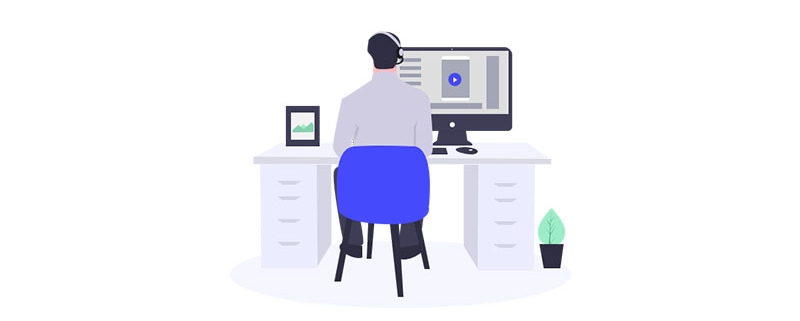
Leave a Reply
Want to join the discussion?Feel free to contribute!